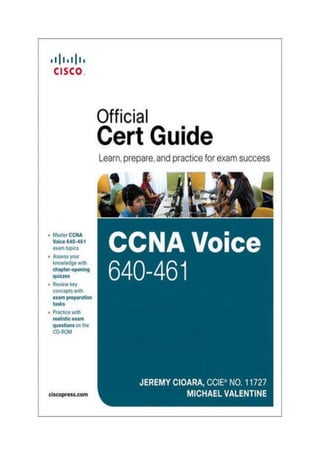
CCNA Voice 640-461 FR.pdf
- 2. Tables des matières : Tables des matières :...................................................................................... 2 Chapitre 1: La Téléphonie............................................................................... 6 1 Introduction à la VoIP : ............................................................................................... 6 a) Concepts de base ........................................................................................................................ 6 b) Avantages de la VOIP .................................................................................................................. 7 c) Fonctionnement basique............................................................................................................. 9 d) Implémentation......................................................................................................................... 10 e) Vocabulaire................................................................................................................................ 12 f) Voice VLAN................................................................................................................................. 13 g) QOS............................................................................................................................................ 13 h) Conclusion................................................................................................................................. 14 2 Téléphonie Analogique et Numérique....................................................................... 14 a) La Téléphonie Analogique......................................................................................................... 15 b) La Téléphonie Numérique......................................................................................................... 18 c) Réseau de Téléphonie Interne................................................................................................... 23 d) PSTN et ISDN ............................................................................................................................. 24 e) Numéros de Téléphone............................................................................................................. 25 3 Protocoles de VoIP et Codecs Audio.......................................................................... 26 a) Les protocoles en VoIP .............................................................................................................. 26 b) Les Codecs................................................................................................................................. 31 4 Cisco Unified Solutions ............................................................................................. 32 a) Les produits principaux ............................................................................................................. 33 b) UC 500 et Business Edition........................................................................................................ 35 5 Etapes de démarrage d’un poste IP Cisco .................................................................. 36 6 Configuration des Switchs pour la VoIP ..................................................................... 37 a) Voice Vlan.................................................................................................................................. 38 b) POE – Power Over Ethernet...................................................................................................... 42 7 Présentation de l’infrastructure de TP....................................................................... 44 Chapitre 2: CME ............................................................................................61 1 Configuration Basique .............................................................................................. 61 2 Ephone-DN et Ephone............................................................................................... 64 a) Les Ephone-DNs ........................................................................................................................ 64
- 3. b) Les Ephones............................................................................................................................... 66 c) Auto Registration....................................................................................................................... 74 d) Conclusion................................................................................................................................. 78 3 Configuration Avancée des Boutons.......................................................................... 78 a) Configuration actuelle............................................................................................................... 78 b) Plusieurs lignes sur un poste..................................................................................................... 79 c) Une même ligne sur plusieurs postes........................................................................................ 83 d) Séparateurs spécifiques ............................................................................................................ 87 4 Voice Port et Dial Peers ............................................................................................ 93 a) Les Voice Ports .......................................................................................................................... 93 b) Les Dial Peers............................................................................................................................. 97 5 Traitement des Appels.............................................................................................106 a) Sélection du Dial-Peer à la composition des numéros............................................................ 106 b) Sélection des Dial-Peer entrant et sortant.............................................................................. 110 6 Manipulation des Numéros......................................................................................112 a) Liste des commandes .............................................................................................................. 113 b) Prefix-Digits et Digit-Strip........................................................................................................ 113 c) Forward-Digit........................................................................................................................... 114 d) Num-Exp.................................................................................................................................. 115 e) Voice Translation-Profile......................................................................................................... 115 f) Ordre d’application des manipulations.................................................................................... 116 7 Class of Restriction ..................................................................................................117 a) L’infrastructure d’exemple...................................................................................................... 117 b) Mise en place de COR.............................................................................................................. 118 8 Configuration avec CCP............................................................................................121 a) Installation de CCP et préparation du routeur........................................................................ 121 b) Configuration de base............................................................................................................. 124 c) Création d’une extension ........................................................................................................ 126 d) Création d’un poste et d’un utilisateur................................................................................... 127 e) Dial-Peers ................................................................................................................................ 129 f) Conclusion................................................................................................................................ 130 9 Troubleshooting ......................................................................................................130 a) Introduction............................................................................................................................. 130 b) Tshoot d’un poste IP ............................................................................................................... 131 c) Tshoot du switch...................................................................................................................... 133
- 4. d) CME – Commandes clés .......................................................................................................... 133 Chapitre 3 : CUCM.......................................................................................137 1 Présentation............................................................................................................137 a) Installation............................................................................................................................... 137 b) Présentation de l’interface Web............................................................................................. 137 c) Activation des services ............................................................................................................ 138 d) Serveur DHCP .......................................................................................................................... 139 e) Utilisation de la CLI.................................................................................................................. 140 f) Conclusion................................................................................................................................ 141 2 Ajout manuel de postes et lignes IP..........................................................................141 a) Prés-requis............................................................................................................................... 141 b) Ajout d’un poste...................................................................................................................... 149 c) Ajout d’une ligne ..................................................................................................................... 154 3 Auto-Registration des postes ...................................................................................159 a) Préparation.............................................................................................................................. 159 b) Connexion du poste ................................................................................................................ 162 4 Ajout de postes IP – Bulk .........................................................................................164 a) Création d’un Template........................................................................................................... 164 b) Copie d’un poste ..................................................................................................................... 168 c) Template Excel......................................................................................................................... 171 5 Ajout d’utilisateurs en local .....................................................................................176 a) Différences entre End Users et Application Users .................................................................. 177 b) Ajout manuel d’utilisateur ...................................................................................................... 177 c) Ajout d’utilisateur en Bulk....................................................................................................... 181 d) Gestion des groupes et des rôles............................................................................................ 183 6 Gestion d’utilisateurs par LDAP................................................................................186 a) Présentation de l’infrastructure.............................................................................................. 186 b) Configuration du serveur Active Directory ............................................................................. 187 c) Activation du service DirSync .................................................................................................. 190 d) Synchronisation vs Authentification ....................................................................................... 191 e) Configuration de la Synchronisation....................................................................................... 192 f) Configuration de l’Authentication ........................................................................................... 197 g) Les Custom Filters.................................................................................................................... 199 7 Dial Plan..................................................................................................................200 a) Architecture du Route Plan ..................................................................................................... 201
- 5. b) Configuration du Dial Plan ...................................................................................................... 202 8 Partition ET Calling Search Space..............................................................................209 a) Fonctionnement des partions et CSS ...................................................................................... 209 b) Configuration des partitions ................................................................................................... 210 c) Configuration des CSS.............................................................................................................. 214 9 Fonctionnalités du CUCM.........................................................................................218 a) Call Park................................................................................................................................... 218 b) Call Pickup ............................................................................................................................... 221 c) Hunt Pilot – Groupements d’appel.......................................................................................... 224 d) MeetMe................................................................................................................................... 230 e) Call Back .................................................................................................................................. 232 f) Do Not Disturb ......................................................................................................................... 237 g) Shared Lines ............................................................................................................................ 241 h) Barge ....................................................................................................................................... 242 i) Services..................................................................................................................................... 243 10 Troubleshooting ....................................................................................................246 a) Vérification de la configuration d’un poste............................................................................. 247 b) Afficher le Route Plan.............................................................................................................. 248 c) CDR – Call Detail Record.......................................................................................................... 250 d) Cisco Unified Reporting........................................................................................................... 254 e) Cisco RTMT.............................................................................................................................. 254
- 6. Chapitre 1: La Téléphonie 1 Introduction à la VoIP : Ces dernières années, la VoIP est devenue très populaire. Une grande majorité des entreprises modernes l’utilise. En effet, la VoIP a de nombreux avantages. Le concept de base : utiliser le réseau informatique pour supporter les communications téléphoniques. A travers cet article, nous allons faire une présentation générale de la VoIP. Nous verrons en quoi cela consiste, quels sont les avantages, comment cela fonctionne, etc… Cet article a été initialement rédigé pour la séction CCNP Switch du site.Mais il sert aussi d’introduction à la section Asterisk et CCNA Voice. Les chapitres 1 à 5 traitent de la théorie globale de la VoIP. Les chapitres 6 et 7 sont spécifiques à Cisco (donc non-pertinents pour la section Asterisk, et abordés plus tard pour la CCNA Voice). a) Concepts de base Commençons par expliquer le concept de base de la VoIP. Tout d’abord, VoIP signifie Voice Over IP, soit le transport de la voix sur un réseau IP (et non sur un réseau téléphonique à part, dit analogique ou numérique). La voix va être encodée à l’aide de codec, et envoyée sous forme de paquet. Le réseau transportant la voix peut être privé ou publique (internet). Il faudra donc différencier deux domaines. La VoIP en interne, pour fournir un réseau téléphonique en interne à une entreprise. Et la VoIP sur internet, pour permettre de contacter des sites distants, peu importe qu’ils utilisent un système de VoIP où non. Nous nous intéresserons ici à la VoIP en interne à une entreprise. Sur notre réseau, nous retrouverons des téléphones connectés à un switch, à l’aide d’un câble RJ45. Ces téléphones aurons une IP, en général dans un VLAN réservé à la voix. Un serveur de téléphonie sera en charge de gérer les téléphones, gérer les appels, etc…
- 7. Chez Cisco, le serveur est appelé CUCM – Cisco Unified Communications Manager. Anciennement, il était appelé Call Manager. Il s’agit là de la solution phare de Cisco. Il existe des variantes telles que le CME – Cisco Unified Communications Manager Express b) Avantages de la VOIP Parlons à présent des avantages de la VoIP. En quoi la VoIP est plus intéressante qu’une solution de téléphonie standard ? Prix L’argument que l’on entend le plus souvent, c’est le prix. Une solution de téléphonie amène plusieurs dépenses. Tout d’abord, il y a le coût des communications. Nous parlons ici des communications vers des sites distants. Les communications nationales et internationales sont bien moins chères en VoIP. La deuxième dépense concerne l’achat d’équipement. En VoIP, il nous faudra des téléphones IP, qui sont plus chères que des téléphones standards. Notons tout de même qu’il est possible de se passer de poste IP en utilisant des Softphones (logiciel pour PC ou application pour smartphone). Il nous faudra aussi un serveur de VoIP. Le serveur de VoIP viendra remplacer le PABX ou autocommutateur. Le PABX est l’équipement qui gère un réseau téléphonique analogique (ou numérique). Un serveur de VoIP est aussi appelé IPBX. En revanche, en VoIP il ne sera pas nécessaire d’installer un réseau analogique ou numérique à part pour la téléphonie. Vous vous en doutez, pour une entreprise qui possède déjà un réseau téléphonique, la transition vers un service de VoIP ne sera pas forcément intéressante d’un point de vue financier. En revanche, pour une entreprise qui ne possède pas encore de service de téléphonie, l’investissement sera rentable. Fonctionnalités L’avantage principal de la VoIP tient dans ses fonctionnalités. Certaines sont nouvelles, certaines sont facilitées par la VoIP.
- 8. En voici quelques exemples : Transfert d’appel vers un autre poste Musique d’attente : permet de faire patienter un appelant avec une musique d’attente Renvoi : permet de transférer l’appel vers un autre post dans le cas où le combiné n’est pas décroché. Exemple, après 4 sonneries sur le standard de l’entreprise, l’appel est renvoyé sur un autre poste, pour s’assurer que quelqu’un décroche Coaching : permet d’écouter un appel, et de donner des conseils à l’utilisateur, sans que la personne au bout du fil n’entende les commentaires. Cela peut être très utile pour former et aider un employé à la vente par téléphone Conférence : permet de créer simplement des conférences téléphoniques Ne pas déranger : permet de bloquer les appels pendant un certain temps, voire de les rediriger automatiquement Standard Automatique (ou IVR) : permet de rediriger les appelants sur un standard, où ils devront faire un choix en tapant un numéro Etc… Vous l’aurez compris, l’avantage principal de la VoIP, c’est ses nombreuses fonctionnalités. C’est pourquoi beaucoup d’entreprises font aujourd’hui l’acquisition d’une infrastructure VoIP. On appel la ToIP – Telephony Over IP l’ensemble des services de téléphonie qui tournent autour de la VoIP (voice mail, conférence room, IVR ou standard automatisé, etc…). Entretien et mise en place Autre avantage de la VoIP, elle rentre dans le domaine de compétence d’un administrateur réseau. Ainsi, dans une entreprise, le réseau téléphonique peut être entretenu par l’administrateur réseau. Il sera donc plus facile d’y apporter des modifications. Site distant Encore un autre avantage de la VoIP, et non des moindres, la gestion des sites distants. Prenons l’exemple suivant. Notre entreprise possède deux sites distants, l’un dans la ville A, l’autre dans la ville B. L’idée est de connecter les postes des deux sites. C’est-à-dire que les utilisateurs du site A peuvent appeler directement tous les utilisateurs du site B, en utilisant leurs numéros internes. Sans cette connexion, si l’on souhaite appeler un utilisateur du site distant, il faut composer le numéro publique du site (ou dans le meilleur des cas, le numéro publique du destinataire).
- 9. Comme nous l’avons dit, en VoIP les communications transitent sur le réseau IP. Pour connecter deux sites distants, nous pouvons monter (par exemple) un VPN entre les deux sites. Nous pouvons donc passer des appels gratuits entre les deux sites, mais aussi profiter des autres avantages de la VoIP. Quant à la topologie, nous pouvons soit utiliser un IPBX central, qui gère tous les sites ou bien placer un IPBX sur chaque site. La première solution est la plus économique. Mais que se passe-t-il si le VPN tombe et que l’IPBX est sur le site A ? Et bien les postes sur le site B ne pourront plus appeler ni les postes du site A, ni ceux du site B. Il y a d’autres désavantages comme la latence et l’occupation du lien internet. c) Fonctionnement basique Voyons à présent le fonctionnement de base de la VoIP. Comme nous l’avons dit, les postes téléphoniques sont connectés au réseau informatique de l’entreprise. Ces postes ont une IP, en général dans un VLAN réservé à la VoIP. Dans la configuration du téléphone, l’IP du serveur de téléphonie est spécifiée. Sans le serveur, le téléphone ne peut pas fonctionner. Le serveur contrôle les poste téléphoniques, est gère chacune de leurs actions. Chaque appui sur une touche est envoyé au serveur, qui va ensuite dire au téléphone quoi faire. Le protocole qui permet au téléphone de communiquer avec le serveur est le Skinny Call Control Protocol. Ce protocole est semblable à SIP, sauf qu’il est propriétaire Cisco. Il a surtout pour avantage d’être simple et léger. SIP est un équivalent standard et ouvert. Dans le cas où nous avons aussi des postes utilisant SIP et d’autres utilisant SCCP, le Call Manager fera la traduction. Attention, ces protocoles ne servent qu’à dialoguer entre un poste et le serveur.
- 10. Pour appeler un autre poste, le téléphone va prendre contact avec le serveur grâce à SCCP. Une fois que le serveur a établi la communication entre deux postes, les téléphones peuvent se passer de lui, et communiquer sans intermédiaire. C’est alors le protocole RTP – Real-time Transport Protocol qui entre en jeu. Son rôle est de transporter la voix. Une notion revient souvent en VoIP, la QOS. Le but de la QOS sera de prioriser les flux RTP. d) Implémentation Voyons plus en détails comment implémenter de la VoIP. Tout d’abord, nous avons deux solutions. Soit nous implémentons un système de VoIP complet (postes IP, CCM, etc…), soit nous conservons nos postes analogiques. Dans ce cas, nous utiliseront un ATA – Analog Telephone Adapter. Cet équipement permet de conserver les postes analogiques, mais de tout de même profiter de certains avantages de la VoIP. Nous ne serons plus connectés, à un opérateur de téléphonie analogique, mais un opérateur de VoIP à travers internet. Nous pourrons aussi créer un lien VPN entre deux de nos sites, et nous en servir pour passer des appels gratuits. Quant à l’installation physique, elle sera relativement simple. Pour installer un téléphone IP, il faut juste disposer d’une prise Ethernet. En général, dans une entreprise la plupart des PC sont reliés au réseau en filaire. Il ne sera pas nécessaire de disposer d’une deuxième prise réseau, car un mini switch est intégré dans les téléphones IP. Nous aurons alors une installation de ce type.
- 11. Le câble Ethernet entre le téléphone et le switch, est le lien qui reliait anciennement le PC au switch. Nous avons donc simplement ajouté le poste IP et un petit câble Ethernet entre le téléphone et le PC. Voici l’arrière d’un téléphone IP Cisco. Vous pouvez voir le switch de 2 ports : Enfin, nous pouvons parler du POE. C’est une fonctionnalité qui permet d’alimenter électriquement des équipements grâce à un câble Ethernet. Pour cela, il faut un switch POE. Ensuite, simplement en reliant le switch au téléphone, ce dernier sera alimenté. Nous pouvons donc nous passer d’un cordon d’alimentation électrique. Le POE est surtout utilisé pour les bornes Wifi, les téléphones ou les caméras de vidéosurveillance.
- 12. e) Vocabulaire Faisons à présent le point sur certains termes utilisés en VoIP. PBX – Private Branch eXchange (ou autocommutateur) : c’est le système qui gère la téléphonie de l’entreprise. Il fait la liaison entre les postes internes (pour les appels internes) et la liaison avec le réseau de téléphonie publique (pour les appels externes) IPBX : c’est le serveur de VoIP. Il gère les appels internes et externes (vers le fournisseur VoIP) PSTN – Public Switched Telephone Network : c’est le réseau de téléphonie public dit analogique RNIS – Réseau numérique à intégration de services (ISDN en anglais) : c’est l’équivalent du PSTN pour la téléphonie numérique ITSP – Internet Telephony Service Provider : c’est l’opérateur de téléphonie VoIP FXS – Foreign eXchange Station : c’est l’interface qui fournit la ligne téléphonique analogique. Elle fournit le courant et la tonalité. Par exemple, la prise murale RJ11 (directement reliée à l’opérateur téléphonique) FXO – Foreign eXchange Office : c’est l’interface qui reçoit la ligne téléphonique analogique. Par exemple, la prise RJ11 sur un téléphone Voici trois schémas expliquant les notions précédentes :
- 13. f) Voice VLAN Afin de séparer les flux, nous avons dit que les téléphones IP sont en général placés dans un VLAN spécifique. Dans le cas ou seul le téléphone est connecté sur le port du switch, cela ne pose pas de problème. Sauf que si nous utilisons le switch intégré au téléphone, il y aura aussi le PC connecté sur le même port du switch (voir schéma précédent). Afin que le switch puisse différencier le trafic venant du téléphone et celui venant du PC, nous allons configurer un Voice VLAN. La configuration se fait comme ceci : Switch-1(config)#interface fastEthernet 0/1 Switch-1(config-if)#switchport mode access Switch-1(config-if)#switchport access vlan 200 Switch-1(config-if)#switchport voice vlan 100 Le PC se trouve dans le VLAN 200, et le téléphone dans le VLAN 100. Pour que le trafic puisse être différencié, le téléphone va taguer les frames VoIP dans le VLAN 200, et na va pas taguer les frames du PC. Bien entendu, il faudra renseigner le numéro du VLAN VoIP au téléphone. Sinon, si le téléphone et le switch sont de la marque Cisco, le switch peut indiquer le numéro du VLAN au poste IP par CDP. Finalement, dans le principe, cela ressemble fortement à un Trunk. g) QOS Cette séparation de flux, en plus d’apporter de la sécurité, va permettre de faire de la QOS. Comme dit précédemment, le but sera de prioriser les flux RTP. Nous retrouvons deux techniques de marquage des frames, afin de faire de la QOS. Au niveau 2, nous avons 802.1p. Ce mécanisme de QOS consiste à ajouter un champ dans le Header de la frame. Ce champ se nomme CoS – Class of Service.
- 14. Le champ est contenu dans le tag d’une frame 802.1Q Il est codé sur 3 bits, et peut donc prendre 8 valeurs, de 0 à 7. Plus la valeur est élevée, meilleure sera la priorité de la frame. En général, pour de la VoIP, la valeur 6 est utilisée. La configuration se fait comme ceci : Switch-1(config)#interface fastEthernet 0/1 Switch-1(config-if)#mls QOS trust cos Switch-1(config-if)#mls qos cos 6 Au niveau 3, nous retrouvons Type of Service. Il s’agit d’un champ dans l’entête du paquet IP. Ce champ est divisé en 2 parties : DSCP – Differentiated Services Code Point Explicit Congestion Notification Differentiated Services Code Point, est utilisé pour la QOS. Il est codé de 6 bits, ce qui permet un marquage plus fin qu’en COS. h) Conclusion Nous voici arrivés au terme de cette brève présentation de la VoIP. Bien entendu, cette présentation était loin d’être complète. Il faudrait bien d’autres articles pour y arriver. Néanmoins, nous avons pu aborder certains points importants, de manière à avoir un premier aperçu de ce qu’est la VoIP. 2 Téléphonie Analogique et Numérique Bien avant l’apparition de la VoIP, nous avions deux solutions de téléphonie en place. La téléphonie analogique fut la première inventée, bien avant l’arrivée du numérique. Aujourd’hui ces deux solutions sont encore très largement répandues, et perdent du terrain petit à petit.
- 15. Dans cet article nous allons nous intéresser au fonctionnement des communications analogiques et numériques dans le cadre de la téléphonie. Car oui, il est n’est pas rare d’intégrer des lignes et des postes analogiques et numériques dans nos installations de VoIP. Il est même tout à fait possible de devoir reprendre une installation existante. a) La Téléphonie Analogique Tout d’abord, qu’est-ce qu’une transmission analogique ? Et bien c’est une transmission qui utilise les propriétés physiques d’un support pour faire transiter un signal. Par exemple, lors-ce que l’on parle, le son de notre voix utilise les propriétés de l’air pour se propager. L’air va vibrer, et cette vibration va se propager. Il s’agit là d’un signal analogique. Nous verrons plus tard l’opposition avec un signal numérique qui lui est uniquement sous forme de 0 et de 1. Voici une représentation d’un signal analogique en fonction du temps. Quand vous parlez dans le combiné d’un téléphone, la membrane du micro vibre. Cette membrane est reliée à une bobine de fil électrique placée au centre d’un aimant permanent. Donc lors-ce que vous parlez, la membrane vibre, donc la bobine vibre, ce qui créé un courant électrique. La fréquence et l’amplitude de ce courant sont liées à l’amplitude et la fréquence des mouvements de la bobine, donc de la membrane. Ce courant électrique est envoyé dans un fil électrique. Si à l’autre bout du fil nous plaçons un haut-parleur, nous pouvons faire vibrer la membrane de ce dernier, et restituer le son.
- 16. Nous avons là un signal électrique identique aux vibrations de la membrane. Bien entendu, sur les lignes analogiques nous ne retrouvons pas que la voix. Il y a aussi de la signalisation comme l’appui sur les touches, la sonnerie, etc… Durant son parcours, le signal peut être altéré par des perturbations, il peut s’atténuer, etc… Il est possible de régénérer le signal, non sans perte de qualité. Voici qui suffira pour une compréhension basique d’un signal analogique. A présent, penchons-nous sur une question plus pertinente : de quoi est composée une ligne analogique ? Elle est composée d’une paire de fils avec une tension de 48v. Ces deux fils s’appellent Ring et Tip. Le Tip ou Ground est le côté positif. Le Ring ou Battery est le côté négatif. Une paire représente une ligne. Il peut y avoir un appel à la fois sur une ligne.
- 17. Cette paire de fils forme une boucle. La boucle est ouverte (donc le courant ne passe pas) quand le téléphone est raccroché. Quand on décroche le combiné, la boucle se ferme, et le courant passe. Un signal électrique alors appelé « Loop Start Signaling » part de l’opérateur et passe à travers le téléphone. Il existe de nombreux signaux différents en téléphonie analogique. Nous avons les Supervisory Signals pour informer des états : Décroché Raccroché Sonnerie Et nous avons les Informationals Signals pour les états : Appuie de touche Destination injoignable Occupé Retour sonnerie Congestion Etc… Et enfin les Address Signals avec DTMF. Les codes DTMF – Dual-Tone Multi Frequency permettent d’envoyer un signal correspondant à l’appui sur une touche. Chaque code correspond à un couple de deux fréquences. C’est pour cela que si vous appuyez sur une touche durant un appel, vous allez entendre un son. Et chaque touche a un son différent. Cela suffira pour notre présentation basique de la téléphonie analogique. Pour résumé simplement, la téléphonie analogique est très rudimentaire, car c’est la plus ancienne technologie. La voix est transmise à l’aide d’un signal électrique dans un fil de cuivre. Ce signal peut être altéré et atténué durant son transfert. C’est un des défauts de la téléphonie analogique (cela ne veut pas dire que les autres techniques ne souffrent pas de ces problèmes).
- 18. Une ligne analogique est composée d’une paire de fils formant une boucle. Lors-ce que l’on décroche le combiné, la boucle se ferme et un courant circule. La tension est de 48V. Retenez bien qu’avec une paire nous pouvons former une ligne. Pour avoir plusieurs lignes et donc plusieurs appels simultanés, il faut plusieurs paires. Donc sur une ligne analogique, nous aurons au maximum un appel à la fois. En plus de la voix, il y a de la signalisation qui circule sur la ligne (toujours sous forme analogique). b) La Téléphonie Numérique A présent, parlons de la téléphonie numérique. Vous l’aurez deviné, ici la voix circule de manière numérique sur les lignes. C’est-à-dire qu’elle est transformée en une suite de 0 et de 1. De la même manière, un fichier audio peut être encodé en MP3, et vous pourrez le stocker sur votre disque dur. A la lecture, votre ordinateur va décoder le fichier, et vous restituer un signal sonore. Dans le cas de la téléphonie, c’est le poste qui se charge de l’encodage. A la destination le signal sera décodé. Dans les fils, c’est toujours un signal électrique qui circule. Mais cette fois-ci il représente simplement une suite de 0 ou de 1. Par exemple, un « 1 » pourrait être représenté par une tension de 5V, et un « 0 » par une tension de 0V. Cela apporte déjà un avantage considérable. En effet, l’altération du signale n’est pas aussi grave qu’en analogique. Si notre signale de 5V est altéré pour une quelconque raison, et que nous n’avons plus que 4V à l’arrivée, nous pouvons assumer qu’il s’agit d’un 1. La restauration du signal se fait donc sans perte. Bien entendu, un signal trop altéré ne pourra être utilisé. La question est donc « Comment le poste transforme la voix en un signal binaire ? ». Comme en analogique, nous commençons par transformer la voix en un signal électrique. Nous allons ensuite suivre le théorème de Shannon qui dit :
- 19. « La représentation discrète d’un signal par des échantillons régulièrement espacés exige une fréquence d’échantillonnage supérieure au double de la fréquence maximale présente dans ce signal. » Sachant que le réseau téléphonique possède une fréquence allant de 300 à 3 400 Hz, il nous faut donc une fréquence d’échantillonnage qui fasse au moins le double, c’est-à-dire 6 800 Hz. La fréquence standard retenue est de 8 000 Hz. C’est-à-dire que nous allons prendre 8 000 échantillons par seconde, soit un toutes les 125 microsecondes. Il y a ensuite 3 étapes. 1 – Echantillonnage du signal Le principe est simple. Nous allons prendre 8 000 échantillons du signal par seconde. Pour des raisons évidentes je n’ai pas représenté les 8 000 échantillons. 2 – Quantification des échantillons Deuxièmement, nous allons quantifier les échantillons. Pour chaque échantillon, nous allons lui attribuer une valeur en fonction de sa hauteur.
- 20. Chaque trait bleu représente une valeur. Nous pourrions par exemple quantifier les échantillons avec des nombres allant de 0 à 100. 1 seconde de son pourrait être représenté par 8 000 nombres allants de 0 à 100. Vous pouvez voir que plus l’amplitude est faible, plus la quantification est précise. La quantification est faite de cette manière car le plus souvent lors-ce que l’on parle au téléphone l’amplitude est basse. Cela permet une meilleure précision. 3 – Codage en binaire A présent il faut sortir un code binaire qui représente la quantification. Pour chaque échantillon, 8 bits seront utilisés pour représenter sa valeur. A raison de 8 000 échantillons par seconde, cela consomme 64 000 bits/s Nous avons principalement 2 lois de quantification, A-Law et µ-Law. La première est utilisée principalement en Europe et en Afrique, alors que la deuxième est utilisée principalement en Amérique du nord et au Japon. Leur fonctionnement est proche. A présent, le son de notre voix est transposé en un signal binaire. Ce signal binaire peut être envoyé à travers un câble électrique.
- 21. Autre avantage d’une transmission binaire, c’est qu’il est possible de transmettre plusieurs signaux sur un même lien, en même temps. Pour cela nous faisons appel à une technique appelée TDM – Time Division Multiplexing. Si nous avons 3 sources qui souhaitent utiliser un lien, elles transmettront à tour de rôle. Ce qui fait qu’en téléphonie numérique, un seul lien peu supporter plusieurs communications simultanées. Pour la connexion à l’opérateur de téléphonie, il existe 2 types de lignes numériques : Les lignes T1: principalement utilisées en Amérique du Nord et au Japon Les lignes E1: utilisés dans le reste du monde Une ligne T1 propose 24 DS0 – Digital Signal 0, c’est-à-dire 24 canaux pour le transport de la voix. Il y a une bande passante total de 1.544 Mbps. Il existe ensuite les lignes T2 (6.312 Mbps), les lignes T3 (44,736 Mbps en Amérique et 32,064 Mbps au Japon) et les lignes T4 (275 Mbps en Amérique et 97,728 Mbps au Japon). Une ligne E1 propose 30 ou 31 DS0, et il y a un total de 32 canaux. Il y a une bande passante de 2 Mbps. Le canal 0 est réservé pour les infos de framing (synchronisation, transport d’alarme, etc…). Le canal 16 (donc le 17ème ) peut être utilisé pour le signaling ou pour la voix. Il y a donc 30 ou 31 canaux pour la voix, selon la solution de signaling utilisée (voir plus bas). Il existe aussi les lignes E2 (8.448 Mbps), les lignes E3 (34.368 Mbps) et les lignes E4 (139.264 Mbps). Un DS0 est un canal de 64 Kbps. Pour placer des appels sur une ligne numérique il faut du signaling. Pour rappel, en analogique nous avons vu 3 types de signaling : Supervisory Signals Informationals Signals Address Signals En analogique, le signaling est fait en envoyant des signaux électriques spécifiques sur la ligne. En numérique nous ne pouvons pas faire de même.
- 22. Il existe 2 solutions pour le signaling en numérique : CAS – Channel Associated Signaling CCS – Common Channel Signaling Le CAS propose d’envoyer les informations de signaling sur les mêmes canaux que la voix. Pour une ligne T1, elle propose 24 DS0. Sur chacun de ces 24 canaux, nous allons emprunter un peu de bande passante, pour envoyer les données de signaling. Pour une ligne E1, elle propose 31 DS0. Nous empruntons un peu de bande passante sur les 31 canaux. L’emprunt ce fait comme ceci : toutes les 6 frames envoyés, nous utilisons le 8ème bit de cette sixième frame pour le signaling. Exemple pour une ligne T1. La lettre « S » indique que la frame est utilisée pour la signalisation. En dessous est représenté un code binaire. Le « X » représente le bit emprunté. Le processus continu de la même manière pour la frame 12, la 18e , etc… Bien entendu, si nous empruntons de la bande passante normalement utilisée pour la voix, nous aurons une baisse de la qualité. Mais cette diminution n’est pas perceptible par l’oreille humaine. La méthode CAS est souvent appelé RBS – Robbed Bit Signaling. Le CCS quant à lui propose de réserver un canal pour le signaling. Sur une ligne T1, nous n’avons alors plus que 23 canaux pour la voix. C’est le canal 24 qui est réservé. Sur une ligne E1, nous n’avons alors plus que 30 canaux pour la voix. C’est le canal 16 qui est réservé.
- 23. CCS est la méthode privilégiée de signaling, car il permet une plus grande flexibilité avec les messages de signalisation. La sécurité est aussi améliorée car la signalisation n’est pas envoyée dans les canaux de voix. Enfin, cela permet aux opérateurs d’utiliser des messages de signalisation propriétaires. En résumé, la téléphonie numérique est bien plus évoluée que la téléphonie analogique. La voix est numérisée puis convertie en un code binaire, qui est transféré sur un câble électrique. Grace à la méthode TDM, il est possible de faire passer plusieurs communications en simultanées sur une ligne. Nous disposons de lignes T1 ou E1, et il existe deux méthodes pour supporter la signalisation, CAS et CCS. A noter qu’en France, France Télécom (Numéris) propose des lignes numériques qu’ils appellent T0 et T2, qu’il ne faut pas confondre avec les lignes T1 que nous avons vu. Une ligne T0 propose 2 canaux pour la voix, et 1 pour la signalisation. La ligne T2 Numéris est en fait une ligne E1. Seul le nom change. c) Réseau de Téléphonie Interne Nous avons vu beaucoup de théorie, mais à quoi ressemble vraiment le réseau de téléphonie interne ? Pour un particulier il est possible de relier directement un poste au réseau de l’opérateur. C’est le type d’installation classique pour un domicile. Sinon, pour les entreprises il est possible d’utiliser un Autocommutateur ou PABX. Il s’agit d’un appareil capable de gérer la téléphonie interne, et de connecter les postes internes au réseau public. C’est l’ancêtre du serveur de VoIP.
- 24. Comme il ne peut y avoir qu’un seul appel simultané sur une ligne analogique, il peut être nécessaire d’avoir plusieurs liens vers l’opérateur. Cela autorisera plusieurs appels entrants et sortants simultanés. En numérique, le problème ne se pose pas. Un PABX peut en général fonctionner en analogique ou en numérique, aussi bien pour la téléphonie interne que pour le lien vers l’opérateur. Pour cela il faut ajouter des cartes analogiques ou numériques au PABX. Ces cartes comportent des ports. d) PSTN et ISDN Allons directement à l’essentiel. Le PSTN – Public Switched Telephone Network est le réseau public de téléphonie analogique.
- 25. En français le PSTN s’appelle RTC – Réseau Téléphonique Commuté. C’est le réseau de l’opérateur qui route les appels publics. L’ISDN – Integrated Services Digital Network est le réseau public de téléphonie numérique. En français il s’appelle RNIS – Réseau Numérique à Intégration de Services. En France, le réseau RNIS de France Télécom est plus connu sous le nom de Numéris. En analogique, nous avons vu que le lien vers le PSTN est une paire de fils qui forme une boucle. Nous appelons cela la Local Loop. Elle relie le réseau de téléphonie interne à un switch appelé CO Switch. Le réseau public est composé d’une multitude de switch reliés par des Trunk. En numérique, le lien vers l’ISDN peut, comme nous l’avons vu, être une ligne T1, E1, etc… e) Numéros de Téléphone Terminons sur les numéros de téléphones. En informatique, les adresses IP identifient les machines. L’adressage IP se fait de manière hiérarchique avec un système de réseau / sous-réseau. Les numéros de téléphones fonctionnent sur un principe similaire. Le standard E.164 est un plan de numérotation développé par l’ITU – International Telecommunication Union. Chaque numéro dans le plan E.164 comprend les éléments suivants : Code du pays : indique le pays Code National : indique une zone dans le pays Numéro de l’abonné En France, le code du pays est 33 Voici quelques détails sur les indicatifs français. 01 : Région Île-de-France 02 : Région Nord-ouest, Réunion et Mayotte 03 : Région Nord-est 04 : Région Sud-est et Corse 05 : région Sud-ouest, et DOM-COM de l’océan Atlantique 06 et 07 : mobiles 08 : Services payants
- 26. 09 : Services téléphoniques 00 : Préfixe pour appeler l’international Je vous invite à consulter la page suivante pour plus de détails. Vous trouverez notamment les indicatifs départementaux. http://fr.wikipedia.org/wiki/Indicatif_t%C3%A9l%C3%A9phonique_local_en_France Pour ce qui est de la numérotation en interne à votre entreprise, libre à vous d’assigner les numéros comme bon vous semble. 3 Protocoles de VoIP et Codecs Audio La VoIP, comme chaque domaine en réseau, comporte son lot de protocoles. Certains servent à la signalisation, certains au transport de la voix, certains à la configuration des postes, etc… A cela vient s’ajouter les codecs qui permettent de transformer la voix en données informatiques pour permettre le transport ou le stockage. Dans cet article je vous propose un tour d’horizon des principaux protocoles et codecs existant. a) Les protocoles en VoIP Passons donc en revu les principaux protocoles que nous pouvons rencontrer en VoIP. SIP – Session Initiation Protocol Le protocole SIP – Session Initiation Protocol est un protocole de gestion de session de communication en multimédia. Il est ouvert, standard et c’est le protocole principal utilisé pour la signalisation en VoIP. Il est aussi utilisé en visiophonie, en messagerie instantanée, etc… En VoIP c’est donc ce protocole qui permet la gestion des appels. Par exemple, c’est grâce à SIP que le poste peut s’enregistrer auprès de l’IPBX. C’est aussi grâce à SIP que le poste peut indiquer à l’IPBX quand l’utilisateur appui sur les touches du clavier. Il permet aussi à l’IPBX de faire sonner un poste, de mettre en relation deux téléphones, et ainsi de suite.
- 27. C’est donc lui qui est au cœur de nos infrastructures de VoIP. Si vous devez retenir un protocole, c’est celui-ci. Mais attention, ce n’est pas SIP qui permet le transport de la voix. Il ne sert qu’à la signalisation. SIP se situe à la couche 7 du modèle OSI et utilise le port 5060 en UDP. Il est indépendant des autres protocoles des couches inférieures. SIP fonctionne de manière similaire à http. Il réutilise de nombreux headers ainsi que des règles d’encodage et des codes de statut de http. Voici une liste des principaux codes de statut : 1xx : Information (180 : Sonnerie, 100 : Essaie, 181 : Transfert) 2xx : Success (200 : OK, 202 : Accepté) 3xx : Redirection 4xx : Erreur Client (404 : non-trouvé, 401 : Non-autorisé, 408 : Timeout) 5xx : Erreur serveur (500 : Erreur interne au serveur, 503 : service indisponible) 6xx : Panne générale (600 : occupé) Et voici une liste des requêtes de base : INVITE : Permet au client de demander une nouvelle session ACK : Permet l’acknowledgement CANCEL : Permet l’annulation d’un INVITE en cours BYE : Permet de terminer une session REGISTER : Permet de s’enregistrer auprès de l’IPBX Sur le réseau, chaque ressource SIP est identifiée par une URI de ce type : « sip:Username@Host:Port» Par défaut le port est le 5060. Exemple d’URI : sip:1516@sip-server.lan H.323 H.323 est un regroupement de protocoles pour la communication de l’audio, de la vidéo et des données. Il est dérivé du protocole H.320 utilisé sur les réseaux numériques. Aujourd’hui H.323 est remplacé par SIP.
- 28. On peut découper H.323 en 3 catégories de protocoles : Signalisation Négociation de Codec Transport d’information Signalisation Le but de la signalisation est le même qu’en SIP (voir précédemment). Le protocole RAS – Registration Admission Status est utilisé pour l’enregistrement et l’authentification (par exemple, l’enregistrement des postes sur l’IPBX). Le protocole Q.932 est utilisé pour l’initialisation et le contrôle des appels (appui de touche, lancement d’un appel, faire sonner un poste, etc…). Négociation Le but de la négociation de Codec est de choisir le Codec adéquat pour l’encodage de la voix ou de la vidéo. Nous verrons plus tard qu’il existe une série de codecs ayant chacun leurs propriétés. Le protocole utilisé pour la négociation est H.245. Transport Enfin, le transport de l’information permet notamment de transporter la voix numérisée grâce aux codecs, sur le réseau. C’est ici le protocole RTP qui est utilisé. Le protocole RTCP peut aussi être utilisé pour contrôler la qualité et demander de renégocier les codecs si la bande passante disponible change. H.323 a évolué au cours du temps à travers de nombreuses versions. Aussi, en H.323 les messages sont encodés en format binaire, là ou SIP utilise un codage en ASCII. Grâce à la grande flexibilité de SIP, ce dernier tend à remplacer H.323. RTP – Real-time Transport Protocol RTP est un protocole se plaçant au-dessus d’UDP, permettant le transport de données ayant des contraintes de temps réelles. Il est principalement utilisé pour les flux audio et vidéo.
- 29. En VoIP nous l’utilisons donc avec SIP ou H.323 pour le transport de la voix. RTP ajoute une entête spécifique à UDP pour plusieurs raisons. Premièrement, il numérote les paquets, pour gérer les pertes et le dé-séquencement (c’est-à-dire les paquets qui arrivent dans le mauvais ordre). Ensuite, il ajoute une information d’horloge pour gérer la gigue (c’est-à-dire la variation de latence entre plusieurs paquets). Il permet aussi de spécifier le type de données transportées (audio, vidéo, image, texte, etc…). Il y a encore d’autres informations complémentaires dans l’en-tête. RTCP – Real-time Transport Control Protocol En complément de RTP, nous pouvons utiliser RTCP pour contrôler la qualité de la transmission. Il fonctionne aussi en UDP. RTCP ne transporte pas l’information finale. Il est simplement utilisé en contrôle. A l’aide de statistiques sur la transmission (paquet perdu, gigue, délai, etc…), il est possible d’estimer la qualité de service. C’est grâce à RTCP que l’on peut renégocier le codec pour s’adapter à la bande passante nécessaire. Les paquets de contrôle sont envoyés à tous les participants de la session. IAX – Inter-Asterisk eXchange IAX est un protocole qui s’intègre dans le projet Asterisk. Asterisk est un IPBX open source basé sous Linux. Il permet la mise en place d’un system de téléphonie simple mais gratuit. Il n’offre pas autant de possibilité qu’une solution Cisco, mais il a l’avantage du prix. Une section du site est destinée à Asterisk. Vous y trouverez toutes les informations nécessaires pour la mise en place d’un Asterisk. http://www.networklab.fr/category/asterisk/ Revenons à IAX.
- 30. IAX est un protocole qui permet la communication entre un client et un serveur, ou entre deux serveurs Asterisk. Il est principalement utilisé pour lier deux serveurs Asterisk (par exemple sur deux sites distants). Nous appelons cela un Trunk. Dans ce Trunk pourront circuler plusieurs communications en simultané, et cela à travers une seule session IAX. L’article suivant est dédié à l’interconnexion de deux Asterisk : http://www.networklab.fr/interconnexion-de-serveurs-asterisk/ IAX propose le transport de la signalisation et des données. Il fonctionne en UDP sur le port 4569. Nous utilisons actuellement la version 2 d’IAX. SCCP – Skinny Call Control Protocol SCCP est un protocole de signalisation créé par Cisco. Il a été créé au départ pour palier à la trop grande rigidité de H.323. En effet, H.323 posait problème pour la mise en place de certaines fonctionnalités. SCCP étant propriétaire Cisco, nous le retrouvons sur beaucoup d’équipement Cisco. Certains postes Cisco fonctionnent en SIP, certains en SCCP et certains proposent les deux. Les postes récents tendent à délaisser SCCP au profit de SIP. En général, si nous avons le choix entre SIP et SCCP, nous prenons SCCP pour des questions de compatibilité et de fonctionnalité. SCCP a aussi l’avantage de n’utiliser que peu de bande passante. SCCP fonctionne en TCP sur le port 2000. Pour le transport des données, c’est RTP qui est utilisé. CDP – Cisco Discovery Protocol et LLDP – Link Layer Discovery Protocol Pour une explication de ces deux protocoles, je vous renvoie à l’article sur la configuration des switchs.
- 31. Simplement, CDP permet aux équipements Cisco de découvrir les équipements voisins prenant en charge CDP. En VoIP, il permet au switch d’indiquer aux postes IP le Voice Vlan à utiliser. CDP est propriétaire Cisco. LLDP est un protocole standard visant à remplacer les protocoles tels que CDP. Il permet aussi au switch d’indiquer le Voice Vlan. UA – Universal Alcatel Le protocole UA est utilisé par les IPBX Alcatel pour la signalisation. UNISTIM – Unified Networks IP Stimulus Le protocole UNISTIM est utilisé par les IPBX Nortel pour la signalisation. b) Les Codecs Tout d’abord, qu’est-ce qu’un Codec ? Un codec est un algorithme capable de compresser un signal numérique. Le but est que ce signal soit moins lourd pour le transport ou le stockage. En télécommunication, nous cherchons à compresser la voix et la vidéo. Sur un réseau interne, nous avons en général beaucoup de bande passante à disposition. A moins de passer beaucoup d’appels simultanés, nous n’aurons pas de problème. En revanche, sur notre ligne internet nous avons une bande passante plus faible. Même avec quelques appels simultanés nous pouvons avoir des problèmes. Il existe de très nombreux codecs, qui ont chacun leurs caractéristiques telles que : Taux de compression Vitesse de compression Vitesse de décompression Consommation CPU / mémoire Qualité du signal de sortie Etc… Nous devrons donc faire notre choix parmi les codecs existants, tout en tenant compte des attributs de chaque codec.
- 32. En règle générale, nous utilisons des codecs à compression légère en interne et des codecs à forte compressions pour les appels transitant sur le WAN. Voici une liste non exhaustive des codecs disponibles pour la voix en VoIP. Pour G.711, il existe les Lois A et µ (A-law et µ-law). La loi A est principalement utilisée en Europe et en Afrique, alors que la loi µ est principalement utilisée aux USA et au Japon. Les deux sont très proches. Le champ MOS – Mean Opinion Score est une note sur la qualité du signal après passage dans le codec. La note va de 1 à 5. Au dela de 4 il est presque impossible de faire la distinction avec un signal non-compressé. Dans la pratique nous utilisons principalement G.711 et G.729. G.711 en interne et sinon G.729. 4 Cisco Unified Solutions Depuis de nombreuses années, Cisco développe toute une gamme de produits et services de téléphonie. Plus récemment, cette gamme a été renommée Cisco Unified Communications. Ce nom regroupe de nombreux services tel que : Les appels audio Les appels vidéo Le contrôle des appels
- 33. La messagerie instantanée Les boites vocales Le contrôle de présence Etc… Nous ne sommes plus simplement sur un système de téléphonie, mais bien sur un système de communication complet ou encore de collaboration. Nous parlons là de services de communication qui transitent sur le réseau IP (convergence). Cisco tente d’unifier tous ces services pour qu’ils puissent fonctionner ensemble. En mettant en place une solution Cisco complète, vous pouvez disposer de tous les services précédemment cités (et même plus). Tous ces services seront unifiés et fonctionneront ensemble. a) Les produits principaux Les deux produits principaux Cisco sont le CME et le CUCM. CME – Cisco Unified Communications Manager Express Le Call Manager Express est un system de téléphonie sur IP intégré dans un routeur. Le but est de réduire coût. En effet, ce routeur pourra assurer un rôle classique de routeur, en plus de son rôle d’IPBX. Pour cela, il faut que l’IOS présent sur le routeur dispose du service voix. Ce n’est pas intégré dans toutes les images. Le CME peut gérer jusqu’à 450 postes IP sur les meilleurs routeurs. Certains ne peuvent gérer que quelques dizaines de postes. Etant donné que c’est un routeur qui assure le rôle d’IPBX, nous n’aurons pas autant de fonctionnalité que sur un CUCM. Néanmoins, CME nous propose (entre autre) les fonctions suivantes : Gestion des appels Gestions des utilisateurs Liaison avec un autre IPBX Gestion des boites vocales (à l’aide d’un module à ajouter dans le routeur) grâce à CUE – Cisco Unity Exppress Le module supplémentaire pour les boites vocales est nécessaire car le routeur n’a pas les ressources pour stocker un grand nombre de messages vocaux. Ce module intègre donc notamment un stockage conséquent.
- 34. Il existe les modules ISM – Internal Services Module et SM – Service Module. L’ISM repose sur une mémoire flash, alors que le SM repose sur un disque dur. Bien entendu, le SM propose un stockage plus conséquent. CUE s’administre grâce à une CLI à part, à laquelle on peut accéder depuis la CLI de l’IOS. Vous pouvez ajouter d’autres modules, par exemple pour disposer d’interface analogiques ou numériques. Quant à l’administration du CME, elle se fait de la même manière que l’administration d’un routeur, c’est-à-dire en CLI ou avec CCP – Cisco Configuration Professional. CCP est une interface graphique. Cette interface a le mérite de faciliter un certain nombre de configuration. Anciennement, le CME était appelé Call Manager Express. Aujourd’hui ce terme est encore beaucoup utilisé. CUCM – Cisco Unified Communications Manager Le CUCM est le produit phare de Cisco dans la téléphonie. Il s’agit d’un système extrêmement puissant de gestion d’un réseau de téléphonie. Il propose de très nombreuses fonctionnalités et est hautement personnalisable. Il était autrefois appelé « Call Manager ». Au départ, il était basé sur un système Windows. A présent, il utilise un système Linux RedHat. Le CUCM peut donc gérer les appels de manière très poussée, gérer les postes IP, gérer les utilisateurs, etc… Pour la gestion des utilisateurs, il est possible de lier le CUCM et un serveur LDAP tel qu’un Active Directory. De cette manière, la gestion des utilisateurs sera simplifiée. De plus, les utilisateurs pourront utiliser le même couple Login / MDP aussi bien pour les authentifications sur le domaine que sur le système de téléphonie. L’administration se fait au travers d’une interface Web très puissante. La CLI n’est utilisée que pour certaines configurations de base de l’OS. Le CUCM peut être installé sur un serveur IBM, HP, ou prendre la forme d’une machine virtuelle VM Ware ESXi. Il est possible de faire un cluster de CUCM.
- 35. CUC – Cisco Unity Connection Unity est la solution Cisco de messagerie. Il prend donc la forme d’un serveur ou d’une machine virtuelle supplémentaire. Unity est une solution indépendante du CUCM. Vous pouvez parfaitement vous passer de CUC et n’installer que CUCM. Vous pouvez aussi utiliser une autre solution de messagerie, ou bien utiliser Unity avec un autre IPBX que Cisco. Bref, Unity est indépendant. Néanmoins, il est presque toujours mis en place avec CUCM. Quand le CUCM doit rediriger un appel vers une boite vocale, il transfert cet appel vers le CUC en indiquant l’extension associée. Le CUC reçoit l’appel et guide l’appelant pour qu’il puisse laisser un message. Une fois le message enregistré, CUC envoie une notification au CUCM pour que ce dernier fasse clignoter le voyant « message » sur le poste qui a reçu le message vocal. A la manière du Call Manager, il est très puissant. L’administration se fait aussi au travers d’une interface Web. Cisco Unity Connection supporte jusqu’à 20 000 boites vocales. Il est possible d’accéder à sa boite vocale depuis de nombreuses sources. Depuis notre poste IP, nous pouvons consulter nos messages. Il est aussi possible de recevoir les messages vocaux dans notre boite mail. Il est aussi possible de lier Unity et Exchange pour profiter de diverses fonctionnalités. Comme pour CUCM, il est possible de lier CUC à un Active Directory et de faire un cluster de deux CUC. CUPS – Cisco Unified Presence Server Cisco Unified Presence permet de connaitre le statut des utilisateurs en temps réelle. Par exemple, il est possible de savoir si une personne est en ligne avant de l’appeler. Cela peut être très pratique pour un standard téléphonique. Presence permet aussi l’utilisation de messagerie instantanée. b) UC 500 et Business Edition Nous avons fait le tour des produits principaux. Voyons à présent d’autres produits.
- 36. L’UC 500 est un équipement qui propose de nombreux services tels que : Routeur Switch VPN Wifi IPBX Voicemail Ce type d’équipement est très pratique pour les petits et moyens réseaux. Quant à la gamme Business Edition, il s’agit simplement d’un serveur ESXI intégrant entre autre les serveurs CUCM, CUPS, Unity sous forme de machines virtuelles. Il existe plusieurs versions selon les performances souhaitées (à choisir en fonction de la taille du réseau téléphonique). 5 Etapes de démarrage d’un poste IP Cisco De la même manière qu’un ordinateur, un routeur, un switch, ou tout autre matériel informatique, un poste IP passe par plusieurs étapes au démarrage. Nous allons voir ici les étapes de démarrage d’un poste IP Cisco. Bien entendu, les postes des autres marques fonctionnent de manière similaire. 1) Alimentation du poste Au départ, notre poste est éteint. Il faut donc commencer par l’alimenter. Pour cela, nous avons vu qu’il y a plusieurs solutions. Soit nous utilisons un cordon d’alimentation classique, soit nous utilisons du POE. Dans la majorité des installations, nous faisons appel au POE. Pour que le switch POE puisse détecter un appareil non-alimenté, il envoie un signal FLP – Fast Link Pulse. Le poste IP va alors renvoyer le signal au switch, pour lui signaler qui souhaite recevoir une alimentation électrique. Nous avons donc à présent notre poste IP qui commence à démarrer. 2) Chargement de l’image De la même manière que pour un routeur ou un switch, le poste IP démarre sur son image stockée en mémoire. Pour rappel, l’image est le système d’exploitation. Il va donc chercher le fichier d’image pour démarrer dessus. En utilisant cette image, il peut initialiser le matériel et la partie logicielle.
- 37. 3) Configuration du Voice Vlan Nous l’avons vu, en VoIP le Voice Vlan a une grande importance. A l’aide du protocole CDP (ou LLDP) le switch indique au poste IP le numéro de Voice Vlan. Si CDP n’est pas activé, il est nécessaire de renseigner à la main le numéro du vlan de voix. 4) Requête DHCP Survient ensuite la requête DHCP. Comme pour un ordinateur, le poste utilise le protocole DHCP pour obtenir une IP, l’IP de la passerelle, le masque de sous réseau, l’IP du DNS, etc… La requête est envoyée sur le vlan de voix. Il y a une autre information très importante que le poste récupère à l’aide de DHCP. Il s’agit de l’IP du serveur TFTP (option 150 en DHCP). 5) Récupération du fichier de configuration Maintenant que le poste possède les bons paramètres IP, il va joindre le serveur TFTP. Sur ce serveur, le poste va récupérer son fichier de configuration. Dans cette configuration nous retrouvons entre autre une liste (pouvant aller jusqu’à 3) d’IP de Call Manager. En général le serveur TFTP est l’IPBX (sur le Call Manager, le CME, etc…). 6) Enregistrement sur le Call Manager Enfin, le poste IP tente de se connecter au premier Call Manager listé dans le fichier de configuration. S’il ne peut pas se connecter, il essaie le deuxième puis le troisième. 6 Configuration des Switchs pour la VoIP Sujet important sans être difficile, la configuration des switchs. Les switchs sont essentiels car c’est eux qui permettent de relier les postes au réseau. Il est nécessaire d’y appliquer une configuration particulière pour un fonctionnement optimal. Je vous propose de passer en revue les notions importantes.
- 38. a) Voice Vlan Vous avez certainement déjà entendu parler des Voice Vlan. Pour faire simple, l’idée est de placer les postes IP dans un Vlan à part. Pourquoi ? Et bien pour les mêmes raisons que nous créons des Vlans à la base. Nous y gagnons principalement en performance, en sécurité et en flexibilité. Il est important de savoir qu’il existe des logiciels permettant de capter les conversations téléphoniques et de restituer un fichier audio. C’est en partie pour cela que l’aspect sécurité est important. Pour bien comprendre l’utilité du Voice Vlan, il faut déjà comprendre comment se passe la connexion au réseau d’un poste Cisco (ou un poste IP en général). Au dos d’un poste Cisco, nous retrouvons deux ports RJ45. L’un sert à connecter le poste au réseau, à la manière de la carte réseau d’un PC. Le deuxième port permet d’y connecter un PC (ou toute autre machine de votre choix). Pourquoi cela ? Et bien cela permet de faciliter la connexion au réseau du poste et du téléphone. Prenons un cas classique. L’utilisateur X possède un bureau et un ordinateur. Dans ce cas typique, il y a un port réseau prévu pour le bureau de l’utilisateur X.
- 39. Tant qu’il veut simplement connecter sont PC au réseau, tout va bien. En revanche, s’il souhaite connecter son poste et son PC, il va manquer de port. C’est donc dans un souci d’économie que les postes IP intègrent un mini-switch. Etant donné le peu de bande passante consommée par le poste IP, cela ne gêne pas qu’il soit sur le même port du switch que le PC. Il existe des postes IP compatibles 100 Mbps et des postes 1 Gbps. C’est un critère qu’il ne faut pas oublier de prendre en compte. Au final, il en résulte que le PC est connecté sur le poste, et que ce dernier est connecté sur le switch. Derrière un port du switch, nous avons donc deux machines. Tout en sachant que le poste IP doit être dans un Vlan à part et qu’en aucun cas le PC ne doit être dans le même Vlan. Vous l’aurez compris, cela va nécessiter une configuration particulière. Considérons le scénario suivant. Le Vlan Data a pour numéro 10, alors que le Vlan Voice a pour numéro 20.
- 40. Quand le PC discute sur le réseau, il envoie les frames au poste IP, qui lui-même les envoie au switchs. Ces frames ne sont pas altérées ni taguées. En revanche, quand le poste IP discute sur le réseau, il envoie directement ses frames au switch et il les tague avec le numéro de Vlan 20 en 802.1Q. Ainsi, quand le switch reçoit une frame, il sait dans quel Vlan la placer. De cette manière, nous avions deux machines sur un même port, mais pas dans le même Vlan. Cela ressemble fortement à un Trunk n’est-ce pas ? Nous allons y revenir dans un instant. Voyons la configuration, qui pour le coup est très simple. Switch(config)#vlan 10 Switch(config-vlan)#name data Switch(config)#vlan 20 Switch(config-vlan)#name voip Switch(config)#int fastEthernet 0/1 Switch(config-if)#switchport mode access Switch(config-if)#spanning-tree portfast Switch(config-if)#switchport access vlan 10 Switch(config-if)#switchport voice vlan 20 Cela se passe d’explication. La commande nouvelle est “Switchport voice vlan”. Il est tout de même à noter que le Portfast est automatiquement activé quand on configure un Voice Vlan sur le port. Le Portfast est essentiel pour le bon fonctionnement du poste. En effet, lors de son démarrage le poste va demander une IP, et entrer en communications avec le ou les serveurs de VoIP. Il est nécessaire que le port soit fonctionnel. Bref, nous disions que cela ressemble fortement à un Trunk. En effet, nous avons des frames taguées et non-taguées qui vont au switch. Les frames taguées sont placées dans le Vlan indiqué et les frames non-tagués sont placées dans une sorte de Vlan natif. Comme toujours, le PC n’a pas la moindre idée qu’il se trouve dans un Vlan. Pour lui, tout est invisible.
- 41. Dans la pratique nous n’appelons pas cela un Trunk. En effet, généralement un Trunk permet de supporter de nombreux Vlans. Dans le cas présent, le port ne support que le Vlan Voice et les données non-taguées. De plus, le port est configuré en mode Access et non en mode Trunk. Nous considérons cela comme un mini-Trunk que nous pouvons appeler un « port Access supportant le trafic tagué pour la voix ». Nous avons donc vu à quoi sert un Voice Vlan, mais il reste une interrogation. Comment le téléphone sait quel est le numéro du Vlan de voix ? L’idée est donc bien que le téléphone sache comment taguer les frames qu’il envoie. Il y a deux solutions : Soit on configure à la main le numéro de Vlan voix sur le poste Soit le switch annonce le numéro de Vlan par CDP (ou LLDP) Pour la configuration à la main, il faut aller dans les paramètres du poste. Il y a une option où l’on peut renseigner le numéro du Vlan. Mais l’annonce automatique est bien plus pratique. Le fait de ne pas avoir à paramétrer le poste rend les choses bien plus simples. En effet, il vous suffit alors de brancher le poste, et de le laisser démarrer. Une fois démarré, il sera dans le bon Vlan et sera connecté à l’IPBX (si la configuration de ce dernier est bonne). Pour l’annonce automatique, il faut bien entendu configurer le Voice Vlan sur le switch. C’est grâce à cette configuration que le switch sait quel Vlan annoncer. Comme je l’ai dit, le switch utilise CDP pour l’annonce. Pour rappel, CDP – Cisco Discovery Protocol est un protocole propriétaire Cisco. Il permet la découverte réseau entre les équipements Cisco directement connectés. Par défaut, une annonce est envoyée toutes les 60 secondes aux voisins. Cette annonce peut contenir différentes informations comme le Hostname, le type d’équipement, la version de l’IOS, les adresses IP, etc… Cela permet à un switch / routeur de connaitre ses voisins directes. En voix sur IP, il permet au switch d’indiquer le Voice Vlan au poste.
- 42. Il est à noter qu’il existe une variante standard du CDP appelée LLDP – Link Layer Discovery Protocol. Ce protocole est une alternative aux protocoles propriétaires tels que CDP. Il est donc aussi possible d’annoncer le Voice Vlan par LLDP. b) POE – Power Over Ethernet Allons directement à l’essentiel. Le POE est une technologie permettant d’alimenter des équipements à travers un câble Ethernet. Dans le cas du téléphone, le seul câble qui va au poste est un câble RJ45. Dans ce câble circulent les données et le courant. Cela évite donc d’avoir à brancher le poste sur une alimentation (comme cela se fait de manière classique). Le POE est principalement utilisé en VoIP pour l’alimentation des postes, mais aussi en Wifi pour l’alimentation des bornes et en vidéosurveillance pour l’alimentation des caméras. Il y a d’autres utilisations moins courantes. Pour alimenter un poste, une borne, une caméra et autres il y a donc 3 méthodes : Utiliser un boitier d’alimentation classique Utiliser un switch POE Utiliser un injecteur POE Dans le cas du switch POE, c’est le switch qui fournit le courant sur ses ports. Tous les switchs ne sont pas POE. Il faut faire attention à ce paramètre à l’achat. Pour l’injecteur, c’est un boitier qui permet d’injecter du courant dans un lien. Si notre poste est raccordé à un switch classique, nous pouvons placer ce boitier sur la ligne, pour ajouter du POE vers le poste. Dans la suite des explications nous considérerons la solution du switch POE, car c’est la plus courante.
- 43. Mais quel est l’intérêt d’utiliser du POE plutôt qu’une alimentation classique ? Premièrement cela fait moins de câblage et permet d’économiser l’achat des boitiers d’alimentation. En effet, ce type de produits est rarement livré avec des alimentations. Deuxièmement, si les choses sont bien faites, cela apporte plus de sécurité. Dans une installation classique de POE, tous les postes (ou autre) seront connectés à un switch POE. Ce switch peut disposer d’une double alimentation électrique sur deux réseaux électriques différents et peut être branché sur onduleur. En conclusion, il est peu probable que le poste IP ne reçoive plus de courant avec cette solution. Attention tout de même, cela créé un point de rupture unique. C’est-à-dire que si le switch tombe en panne, il n’y a plus aucun poste qui fonctionne. N’oublions pas non-plus que la fonctionnalité POE entraine un surcoût à l’achat. Mais cela peut être compensé par le faite qu’il n’est pas nécessaire d’acheter des alimentations externes. Une machine non-POE peut bien sûr être connectée à un switch POE sans problème de comptabilité et sans risque. Lorsque qu’une machine POE est connectée à un switch POE, il y a une négociation qui s’effectue. Cela permet au switch de détecter une machine souhaitant recevoir du courant. Nous appelons PSE – Power-Supplying Equipment l’équipement qui fournit courant (ici le switch). Nous appelons PD – Powered devices l’équipement qui reçoit le courant (ici le poste). Dans la pratique il existe deux standards POE : POE: IEEE 802.3af POE+: IEEE 802.3at Le POE permet de fournir 48V continu, 15.4 Watts théoriques et 350 mA. Dans la pratique, seul 12 ou 13 Watts sont disponibles pour le PD, à cause des pertes. Le POE+ permet de fournir 48V, 25W (jusqu’à 50W selon les constructeurs) et 600 mA. Le POE peut fonctionner sur des câbles de catégorie 3 ou 5 (ou plus). Il existe deux modes :
- 44. Mode A : utilise les deux paires inutilisées dans les câbles de catégorie 3 ou 5 Mode B : utilise les mêmes paires qui sont utilisées pour le transfert de données C’est le PSE qui choisit le mode à utiliser. Pour les câbles 1 Gbps, les 4 paires sont utilisées pour les données. Du coup c’est la méthode Phantom Power qui est utilisée. Elle permet de faire transiter le courant et les données en simultané sur les 4 paires. 7 Présentation de l’infrastructure de TP Vous le savez aussi bien que moi, l’apprentissage passe par la pratique. Pour préparer efficacement cette certification CCNA Voice, il va vous falloir mettre en place une infrastructure convenable. Nous aurons deux éléments principaux : Le CME – Cisco Unified Communications Manager Express et le CUCM – Cisco Unified Communications Manager. Le premier, qui prend la forme d’un routeur, nous servira pour la première partie de la pratique. Quant au CUCM, il s’agit d’une machine virtuelle VMWARE. A ces deux éléments viendront se connecter des postes IP. J’ai fait le choix d’utiliser des postes virtuels. J’ai donc eu recours à CIPC – Cisco IP Communicator. Nous reviendrons sur les détails par la suite. Dans cet article je vous présente l’infrastructure que j’ai mise en place. Il y a plusieurs façons de faire. Libre à vous de faire comme bon vous semble. De plus, j’ai fait le choix de travailler avec une infrastructure entièrement virtuelle pour des raisons financières et pour une question de simplicité. Il est tout à fait possible, voir même recommandé, de travailler avec de vrais équipements. Voici donc une représentation de l’infrastructure que j’ai réalisée sous GNS3.
- 45. R1 représente le routeur CME. Les liens vers VMnet 1 et VMnet 2 permettent la connexion aux VM. Si vous en avez les moyens et l’envie, il est tout à fait possible de réaliser cette topologie avec de vrais équipements. Les VMnet seront donc remplacés par des postes IP physiques. A vous d’adapter les recommandations qui vont suivre à votre cas. Voyons l’infrastructure en détail. 1) R1 et le CME Le routeur est très important car c’est celui qui héberge le CME. Le CME est la première solution de VoIP Cisco que nous allons étudier. Vous pouvez virtualiser ce routeur avec GNS3. Il vous faut simplement une image incorporant le CME.
- 46. Pour cela, tournez-vous vers les images avec des fonctionnalités de voix (advipservices, ipvoice, etc…). Attention tout de même, si vous utilisez un routeur virtuel vous n’aurez pas accès à toutes les fonctionnalités. Il vous sera impossible d’utiliser des interfaces analogiques et numériques (pour connecter des postes et lignes analogiques et numériques). Cela vous privera donc d’une petite partie des manipulations sur le CME. Il n’y a rien de dramatique à cela. Une fois le routeur démarré, vous pouvez activer le service de téléphonie comme ceci : R1(config)#telephony-service R1(config-telephony)# Pour voir la version du CME présente dans votre image, la commande est la suivante : R1#show telephony-service CONFIG (Version=7.1) ===================== Version 7.1 Cisco Unified Communications Manager Express For on-line documentation please see: … Pour permettre à vos postes IP de dialoguer avec le CME, vous devrez faire appel à un switch. 2) Le Switch Le switch de cette topologie permet de connecter le routeur aux VMnets. Nous le verrons par la suite, les VMnet sont les interfaces réseau de VMware. Vous avez ici deux solutions qui s’offrent à vous. Premièrement vous pouvez utiliser les switch intégrés à GNS3. Ceux-ci assurent simplement la fonction de switch. Il n’est pas possible de les configurer en ligne de commande. Néanmoins, il est tout de même possible de paramétrer les Vlan. Cette solution est suffisante pour une connectivité simple. La deuxième solution est de faire appel à un switch Cisco virtuel. Depuis la version 1.0 de GNS3, il est possible d’intégrer des switchs Cisco dans une topologie.
- 47. Je vous laisse le soin de vous renseigner sur le paramétrage nécessaire dans GNS3. L’avantage ici est que vous aurez accès à la CLI Cisco. Cela vous permettra de mettre en pratique les quelques notions relatives aux switchs. Encore une fois, vous pouvez sans problème vous en passer. 3) Les VMnets C’est dans les VMnets que nous retrouvons le gros de l’infrastructure. Pour ceux parmi vous qui ne sont pas familiers avec VMware, les VMnets sont les interfaces réseaux virtuelles de VMware. Lors-ce que vous créez une machine virtuelle dans VMware, vous pouvez l’assigner à un VMnet. Je ne vais pas m’attarder sur les détails, mais sachez que pour cette infra, j’ai choisi le mode « Host Only ». C’est-à-dire que les VM dans le VMnet 1 peuvent joindre les autres machines du VMnet 1, ainsi que la passerelle, c’est-à-dire la carte réseau VMnet1 du PC qui héberge VMware. Dans notre cas, nous avons intégré le VMnet dans GNS3. Les VM pourrons donc aussi joindre le routeur R1 ainsi que le switch. Pour joindre des VM dans le VMnet 2, il faudra passer par le switch, voir par le routeur. En effet, VMware seul ne permet pas de dialoguer entre deux VMnets. Mais que retrouvons nous dans les VMnets ? Il y a plusieurs machines virtuelles : 1 CUCM 2 Windows 1 Windows Serveur Libre à vous de choisir dans quel VMnet placer vos VM. Mais dans tous les cas, assignez des IP du même sous réseau à vos machines (voir schéma). Vous gagnerez en simplicité. La machine hôte est aussi joignable grâce aux VMnet.
- 48. Si vous souhaitez forcer les VM à dialoguer à travers le switch et le routeur, placez-les dans des VMnets différents. Sinon, mettez les toutes dans le même VMnet. Pour ma part, j’ai fini par mettre toutes les VM dans le VMnet 1. En faisant cela, vous pourrez vous passez de GNS3 quand vous travaillerez sur la partie CUCM. Voyons le détail dans machines virtuelles. 4) CUCM Le CUCM est le Call Manager. C’est la deuxième solution de VoIP Cisco que nous allons étudier (après CME). Tant que vous en êtes à étudier le CME, vous n’avez pas à le mettre en place. A moins de disposer d’un Call Manager physique, il vous sera nécessaire d’en virtualiser un sur votre PC. La première étape est de mettre la main sur un ISO. Il n’est pas nécessaire de disposer d’une licence pour les TP. L’installation ne peut se faire que sous VMware, car CUCM est prévu pour être hébergé sur un hyperviseur ESX. Pour ce faire, la procédure est un peu particulière. En effet, il vous faudra sélectionner les bons paramètres lors de la création de la VM. Sinon, la VM ne fonctionnera pas. Voyons ensemble les détails en image. Commencez par créer une nouvelle VM.
- 49. Pour la version, prenez la plus haute disponible.
- 50. Indiquer le chemin vers l’ISO de CUCM. Pour le système d’exploitation, il s’agit d’un Linux RedHat. Quant à la version, cela dépend de la version de CUCM dont vous disposez. Pour CUCM 8.6, RedHat 5 fait l’affaire.
- 52. Pour la quantité de mémoire vive, fournissez au moins 2 Go.
- 53. Pour la configuration réseau, adaptez l’exemple à votre choix. Si vous souhaitez utiliser un VMnet personnalisé, il faudra le configurer une fois la VM créée. Le paramètre suivant est très important.
- 55. Une fois crée, la VM pèse 24 Go. Il faut donc créer un disque un peu plus grand.
- 56. N’oubliez pas d’adapter le VMnet après la création. Vous pouvez à présent lancer la VM et vous laisser guider par le Wizard. La pluparts des paramètres seront modifiables par la suite si nécessaire. Il faudra pour cela utiliser l’interface Web. Attention quand vous entrez les mots de passe, le clavier est en Qwerty. Si vous êtes dans une infra de Lab, utilisez les mêmes identifiants partout. La configuration SMTP n’est pas nécessaire, vous pouvez la passer. Pour ce qui est du serveur NTP, si votre CUCM n’a pas accès au Net (ce qui est le cas en Host-Only), je vous conseille de mettre en place un serveur NTP sur R1, et de vous assurer que R1 et la VM du CUCM peuvent communiquer. Bien entendu, le plan d’adressage doit être cohérent. Une fois le CUCM installé, vous aurez un écran comme celui-ci. Vous pourrez ensuite accéder à l’interface WEB.
- 57. En cliquant sur le lien « Cisco Unified Communications Manager », vous accédez à la page d’accueil du CUCM. Vous pouvez vous y loguer. 5) Les machines virtuelles Windows Les machines virtuelles Windows ont une fonction très simple. Elles hébergent chacune un CIPC. Le CIPC est un logiciel Cisco qui simule un poste IP.
- 58. Plus vous créerez de VM, plus vous aurez de poste IP. Vous pouvez aussi installer le CIPC sur votre machine hôte. Il faut au minimum 2 poste IP pour travailler. En avoir 3 ou 4 est mieux. Une fois CIPC installé, allez dans les préférences pour paramétrer le réseau. Le serveur TFTP correspond à l’IP du CME ou du CUCM.
- 59. En dehors de cela, votre machine virtuelle ne nécessite pas une configuration particulière. Il faut simplement qu’elle puisse joindre le CME ou le CUCM (selon le cas). 6) Le Serveur Windows Le serveur Windows vous sera utile dans la partie CUCM. Vous l’installerez quand ce sera nécessaire. Sur ce serveur, il faut mettre en place un Active Directory. Vous l’aurez deviné, nous utiliserons l’AD pour l’authentification. Vous pouvez éventuellement installer un CIPC sur le serveur. Cela vous fera un poste de plus.
- 60. 7) Conclusion A présent vous devriez avoir une bonne idée de ce qu’il faut mettre en place. Encore une fois, libre à vous d’utiliser une infrastructure virtuelle ou physique. L’important est d’avoir un CME et un CUCM, ainsi qu’au moins 2 postes IP. Si vous avez cela, vous êtes prêts pour la suite !
- 61. Chapitre 2: CME 1 Configuration Basique Le Call Manager Express est donc la solution de téléphonie basique de Cisco. Elle prend la forme d’un routeur proposant des fonctionnalités de VoIP. Dans ce premier article, je vous propose de nous attarder sur la configuration basique d’un routeur CME. 1) Topologie Pour rappel, voici la topologie utilisée dans les labs. Dans les labs sur CME, nous n’utiliserons pas le CUCM et le WS 2012.
- 62. Les postes IP sont des clients Cisco IP Communicator installés sur les VM 2 et 3 et sur la machine hôte. Quant au CME, il se trouve sur le routeur R1. Je rappelle que le routeur doit avoir une image prenant en charge les fonctions de VoIP. Cette infrastructure rend l’utilisation d’un Voice Vlan inutile. Aussi, le switch n’aura qu’un rôle très limité (pas de configuration spéciale). Avant d’aller plus loin, assurez-vous d’avoir une infrastructure adéquat, avec une configuration de base (notamment les IP). 2) Configuration DHCP Comme nous l’avions vu dans un précédent article, les routeurs ont besoin d’un DHCP pour fonctionner. Ce DHCP permet notamment d’obtenir les paramètres réseau de base, mais aussi d’obtenir l’adresse du serveur TFTP. Attention, si vous utilisez exactement la même infrastructure que moi, la configuration du DHCP n’est pas nécessaire. En effet, vous pouvez attribuer les IP manuellement aux VM, et renseigner l’IP du TFTP à la main dans le CIPC (Cisco IP Communicator). De plus, dans l’infra que je vous propose, nous n’avons pas de Voice Vlan. Nous allons donc mettre en place un DHCP sur R1. Ce DHCP aura deux Pools : Un pour le vlan Data Un pour le vlan Voice Encore une fois, cette configuration ne s’intègre pas dans la topologie virtuelle que je vous ai proposée. En revanche, il s’agit là du scénario classique dans la réalité. Commençons par exclure les IP qui ne doivent pas être assignées à des clients. R1(config)#ip dhcp excluded-address 10.0.1.254 R1(config)#ip dhcp excluded-address 10.0.2.254 Voici le Pool pour le Vlan Voix :
- 63. R1(config)#ip dhcp pool Voice R1(dhcp-config)#network 10.0.1.0 255.255.255.0 R1(dhcp-config)#default-router 10.0.1.254 R1(dhcp-config)#dns-server 10.0.1.254 R1(dhcp-config)#option 150 ip 10.0.1.254 Comme nous l’avions vu, l’option 150 permet d’indiquer au client l’IP du serveur TFTP. Ici il s’agit du présent routeur. Nous créons ensuite un Pool pour les PC. R1(config)#ip dhcp pool Data R1(dhcp-config)#network 10.0.2.0 255.255.255.0 R1(dhcp-config)#default-router 10.0.2.254 R1(dhcp-config)#dns-server 10.0.1.254 3) Configuration NTP Dans tout réseau, il est essentiel de mettre en place un serveur NTP. Ce serveur aura pour rôle de diffuser le temps dans tout le réseau. Ainsi, les horloges des équipements (notamment les postes IP) seront synchronisées. Le serveur NTP sera notre routeur. Pour le Lab, ce n’est pas grave si l’heure n’est pas bonne. La première étape est de mettre à l’heure le routeur. Pour cela, nous avons le choix entre le faire à la main, ou le synchroniser avec un serveur NTP. Nous allons donc faire appel à un serveur NTP publique. R1(config)#ip name-server 8.8.8.8 R1(config)#ntp server pool.ntp.org (Si vous travaillez sous GNS3, la connexion à internet sera impossible sans une configuration spécifique) Ensuite, nous pouvons configurer le routeur en serveur NTP. R1(config)#clock timezone GMT +1 R1(config)#ntp master 4) Activation du service de téléphonie
- 64. Notre configuration de base est à présent en place. La prochaine étape est d’activer la téléphonie.Pour cela, la commande est simple. R1(config)#telephony-service R1(config-telephony)# Vous pouvez ensuite afficher la version du CME que vous avez (ainsi que foule d’information). A présent votre routeur possède une configuration de base. Vous pouvez donc démarrer les configurations de VoIP à proprement parler. 2 Ephone-DN et Ephone Dans ce premier article je vous propose d’aborder la configuration des Ephones et Ephone-DNs afin de mettre en place un premier réseau de téléphonie basique. A l’issu de cet article vous aurez une première infrastructure fonctionnelle. a) Les Ephone-DNs Commençons avec les Ephone-DNs. Un Ephone-DN ou Ethernet Phone Directory Number représente une ligne téléphonique. A cette ligne, un numéro sera attribué. Les utilisateurs pourront ensuite utiliser une ligne pour en appeler une autre. Une fois la ligne créée, nous pouvons l’assigner à un ou plusieurs postes IP. Il y a deux types de lignes : Single-Line Ephone-DN Dual-Line Ephone-DN Avec une Single-Line, le poste peut placer ou recevoir un seul appel simultané. Si un appel est en cours sur cette ligne et qu’un nouvel appel arrive, la ligne sonne occupée.
- 65. Avec un Dual-Line, le poste peut placer ou recevoir deux appels simultanés. Si un appel est en cours sur la ligne et qu’un deuxième arrive, la ligne ne sonne pas occupée. Elle sonne normalement et l’utilisateur peut prendre l’appel. Les Dual-Line sont très utiles pour certaines fonctionnalités telles que les transferts. En général, nous configurons les lignes des utilisateurs en Dual-Line. Avant de pouvoir configurer des Ephones et Ephone-Dns, il faut spécifier un maximum. R1(config)#telephony-service R1(config-telephony)#max-ephones 500 R1(config-telephony)#max-dn 500 Ici nous pourrons créer au maximum 500 Ephones et 500 Ephone-DNs. Il faut aussi spécifier l’IP source. Il s’agit de l’IP du CME. R1(config-telephony)#ip source-address 10.0.1.254 Il faut aussi activer la génération de fichier de configuration pour les postes : R1(config-telephony)#create cnf-files Nous pouvons ensuite créer nos lignes et y assigner des numéros de téléphones internes. R1(config)#ephone-dn 1 dual-line R1(config-ephone-dn)#number 101 R1(config)#ephone-dn 2 dual-line R1(config-ephone-dn)#number 102 R1(config)#ephone-dn 3 dual-line R1(config-ephone-dn)#number 201 R1(config)#ephone-dn 4 dual-line R1(config-ephone-dn)#number 202 Il est aussi possible d’assigner un numéro secondaire à une ligne. Par exemple, nous pouvons assigner un numéro public à la ligne 4. De cette manière, si quelqu’un compose le numéro public en interne, la ligne sonnera. Attention, nous n’en sommes pas encore à la liaison avec un réseau public.
- 66. R1(config)#ephone-dn 4 dual-line R1(config-ephone-dn)#number 202 secondary 0388010203 Libre à vous à présent de configurer autant de ligne que nécessaire. b) Les Ephones Nous avons créé des lignes téléphoniques. La suite logique est de créer des postes IP. C’est ce que nous appelons les Ephones – Ethernet Phone. Pour chaque poste physique, nous aurons un Ephone dans la configuration du CME. La configuration de l’Ephone est ensuite appliquée au poste IP. La question qui se pose alors est la suivante : Comme le CME reconnait les postes et comment sait-il à quel poste appliquer quelle configuration ? Une fois le poste en place, il a une adresse IP. Mais au départ, le poste démarre sans IP et sans configuration. Donc pour identifier les postes, le CME utilise les adresses MAC. Donc pour créer un Ephone, il nous faut l’adresse MAC du poste associé. L’adresse MAC d’un poste peut se trouver à 3 endroits : Sur l’étiquette à l’arrière du poste Sur la boite d’emballage du poste Dans le menu de configuration du poste Sur les étiquètes, les adresses MAC sont associées à un code barre. Pour un déploiement de masse, vous pouvez donc utiliser un scanneur de code barre. Si vous travaillez avec des postes virtuels comme moi, il vous faut l’adresse MAC des machines qui hébergent les postes virtuels. Voici comment configurer des Ephones. R1(config)#ephone 1 R1(config-ephone)#mac-address 000C.29E3.87A3 R1(config-ephone)#type CIPC R1(config-ephone)#button 1:1
- 67. Le type correspond au type de poste IP. Ici il s’agit du poste virtuel CIPC. La configuration du bouton est la plus difficile à comprendre. Sur les postes Cisco il y a deux types de boutons. Les boutons du bas sont associés à des fonctions comme par exemple raccrocher, transférer, créer une conférence, etc… Les boutons de droite sont associés à des lignes. Si le poste doit avoir le numéro 101 (qui correspond à la ligne DN 1 créée précédemment) alors nous assignons l’un des boutons de droite à la ligne 1. Si le poste doit avoir plusieurs lignes, nous assignons plusieurs boutons à plusieurs lignes. Pour faire simple, chez Cisco pour assigner une ligne à un poste, il faut configurer un bouton. Revenons à notre configuration. R1(config-ephone)#button 1:1 Le premier « 1 » correspond au bouton 1 de la série de bouton. Le deuxième « 1 » correspond à la ligne DN 1 que nous avons créée.
- 68. Si le poste devait être associé à la ligne ayant pour numéro 202 (cette ligne a été créée précédemment), la configuration aurait été : R1(config-ephone)#button 1:4 Terminons la configuration pour voir cela en action. R1(config)#ephone 2 R1(config-ephone)#mac-address 0050.5623.733C R1(config-ephone)#type CIPC R1(config-ephone)#button 1:2 R1(config)#ephone 3 R1(config-ephone)#mac-address 0050.56C0.0001 R1(config-ephone)#type CIPC R1(config-ephone)#button 1:3 Sur votre CIPC, la configuration doit être la suivante.
- 69. Ici, 10.0.1.254 est l’IP de mon CME. Normalement le poste devrait redémarrer. Si il ne le fait pas, fermer CIPC, et ouvrez le à nouveau. Après redémarrage, le poste se connecte au CME. Si votre configuration est bonne, vous obtenez ceci.
- 70. Faites de même avec vos autres postes. A présent, nous pouvons appeler entre les postes. Lançons un appel depuis 201 vers 101.
- 72. Les appels passent entre les postes. Durant un appel, vous avez accès à un certain nombre de fonction grâce aux boutons inférieurs.
- 73. Nous pouvons par exemple transférer l’appel vers 102. Pour cela, depuis 201, appuyez sur «Trnsfer », puis entrez le numéro 102. A présent, l’appel vers 101 est en attente et le poste de 102 sonne. Quant 102 décroche, nous somme en ligne avec lui. Nous pouvons parler avec lui. Cela permet de demander à 102 s’il veut bien que nous lui transférions l’appel de 101. S’il est d’accord, nous pouvons appuyer sur « Transfert ». Sinon, il faut appuyer sur « End Call ».
- 74. L’appel est alors transféré. 101 et 102 sont en communication. De notre côté, nous ne sommes plus en ligne avec personne. Nous appelons ce type de transfert un transfert attendu, car nous entrons en communication avec la destination avant le transfert. Le transfert aveugle est l’inverse. Nous transférons l’appel sans entrer au préalable en communication avec la cible. c) Auto Registration Nous avons vu comment ajouter des postes à la main dans le CME. Mais il est aussi possible pour les postes de s’enregistrer automatiquement. Pour activer l’Auto Registration, la commande est la suivante : R1(config)#telephony-service R1(config-telephony)#auto-reg-ephone Pour désactiver l’Auto Registration : R1(config-telephony)#no auto-reg-ephone
- 75. Commençons par désactiver l’enregistrement automatique. R1(config-telephony)#no auto-reg-ephone Puis supprimons la configuration de 201 (l’Ephone 3). R1(config)#no ephone 3 Après redémarrage du poste, voici son écran : Le poste ne parvient pas à s’enregistrer. Sur le CME, nous pouvons voir les postes en attente d’enregistrement.
- 76. Activons à présent l’enregistrement auto. R1(config-telephony)#auto-reg-ephone Après redémarrage du poste, il s’enregistre automatiquement. Nous pouvons voir les postes enregistrés. Le 11 est le présent poste. Le poste est enregistré, mais n’est pas présent dans la configuration.
- 77. Il y a moyen de faire en sorte que les postes qui s’enregistrent automatiquement soient associés à une ligne. La configuration est la suivante. R1(config-telephony)#auto assign 3 to 4 type CIPC “3 to 4” signifie que les Ephone seront associés aux lignes (DN) 3 à 4. Pour rappel, nous avons créé les DN 3 et 4. Nous voulons donc que les postes qui s’enregistrent automatiquement soient associés à ces DN. Bien entendu, il serait préférable de définir un range plus long. Redémarrons le poste précédent pour voir le résultat. Au passage, il est possible de relancer les postes depuis la CLI. Nous avons le choix entre Reset et Restart. Reset est un redémarrage rapide qui permet au poste de récupérer sa nouvelle configuration (après modification de la configuration de l’Ephone par exemple). Restart est un redémarrage complet. Il est nécessaire pour les gros changements. En temps normal nous nous contentons du Reset. Relançons donc le poste voulu. R1(config)#telephony-service R1(config-telephony)#restart 0050.56C0.0001 Note : si vous êtes dans la configuration d’un Ephone, il est possible de le relancer directement. R1(config)#ephone 1 R1(config-ephone)#restart Revenons à notre poste 0050.56C0.0001. Au démarrage du poste, nous obtenons un log.